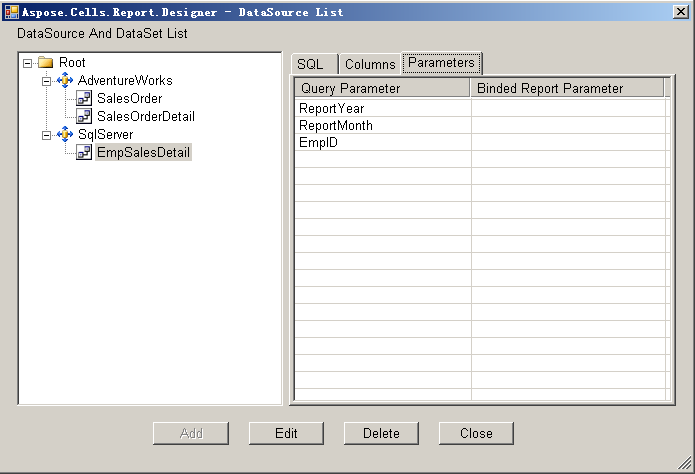新しいデータ ソースとクエリの作成
Aspose.Cells.Report.Designer で新しいデータ ソースとクエリを作成するには:
- Microsoft エクセルを開きます。
- クリックDataSet の構築Aspose.Cells.Report.Designer ツールバーで:

すべてのデータ ソースとクエリがダイアログ ボックスに一覧表示されます。
- データ ソース ノード:

- データセットノード:

-
ツリーのルート ノードを選択します。
-
クリック追加.
データ ソースとデータ セットの追加
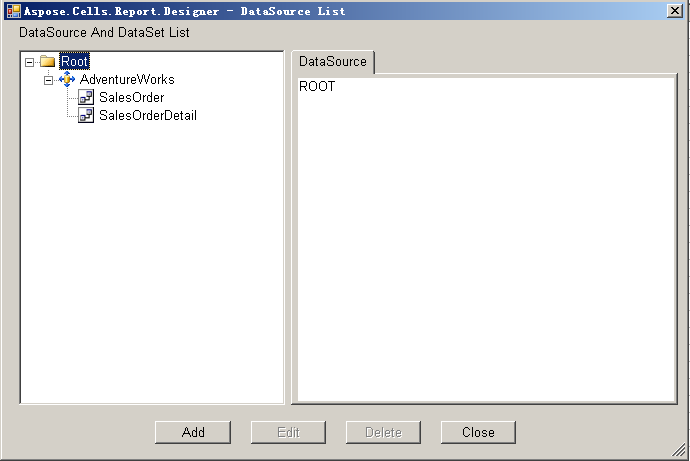
-
ダイアログ ボックスで、データ ソースを呼び出します。SQLサーバーとデータセットEmpsSalesDetail.
-
クリック次.
データ セットとデータ ソースの追加
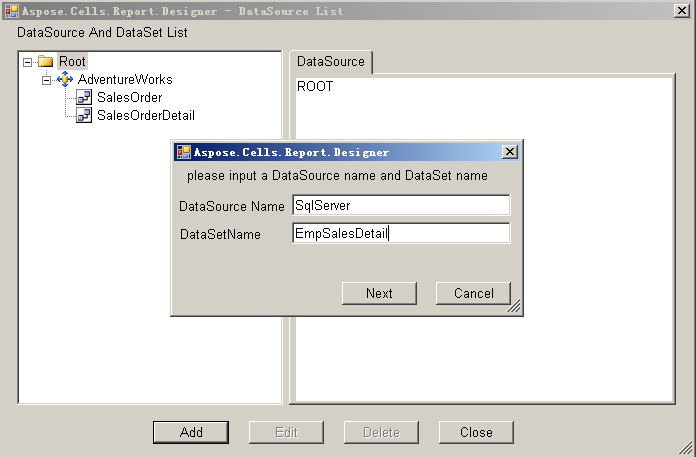
Aspose.Cells.Report.Designer は Microsoft クエリを開始します。
-
[データ ソースの選択] ダイアログで、次のように選択します。新しいデータ ソース.
-
クリックわかった. 既存のデータ ソースを選択することもできます。
データ ソースの選択
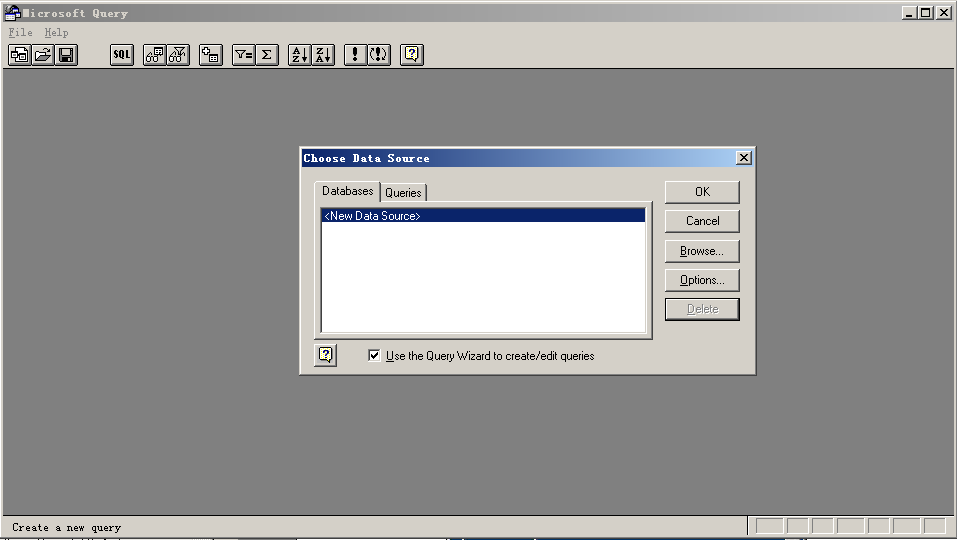
-
データ ソース名を入力し、データベース ドライバーのドロップダウン リストから SQL Server を選択します。
-
クリック接続.
新しいデータ ソースの作成
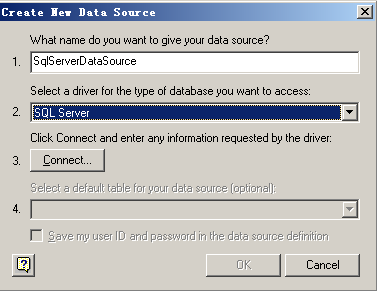
-
[SQL Server ログイン] ダイアログで、各項目に適切な値を選択します。 たとえば、サーバーをローカルに設定し、AdventureWorks データベースを選択して、信頼できる接続を使用.
-
クリックわかった.
SQL サーバーへのログイン
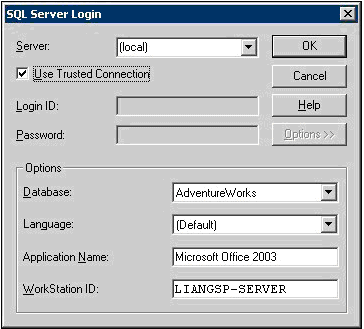
-
クリックわかった.
SQL サーバーにログインしていることに注意してください。
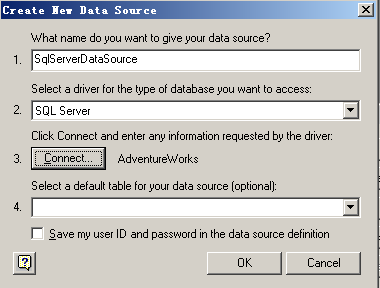
新しいデータ ソースがデータ ソースの選択ダイアログ。
-
新しいデータ ソースを選択します。
新しいデータ ソース
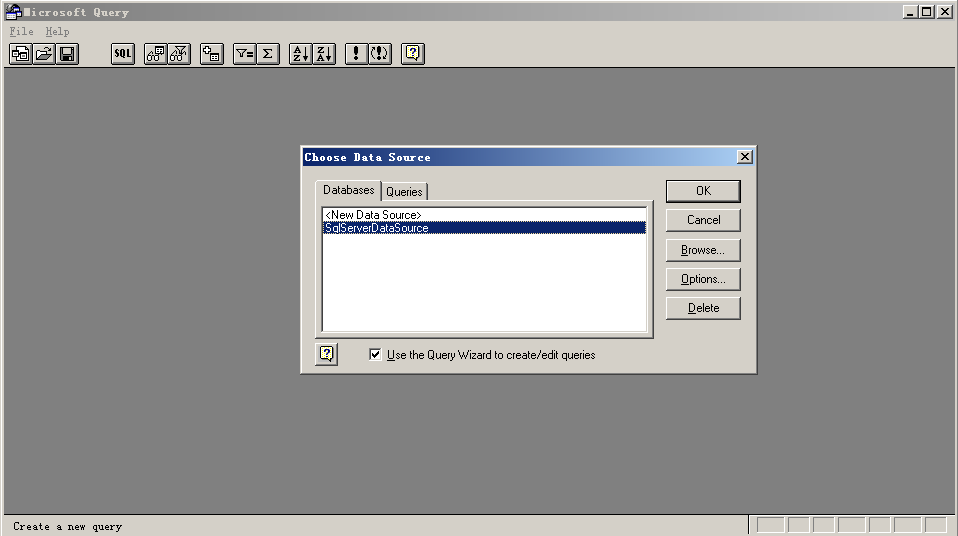
- クリックわかったMicrosoft クエリを開きます。
- Microsoft クエリでクエリを作成するには、Microsoft クエリ ヘルパーを参照してください。次のサンプルでは、パラメーターを使用してクエリを作成します。
クエリの作成
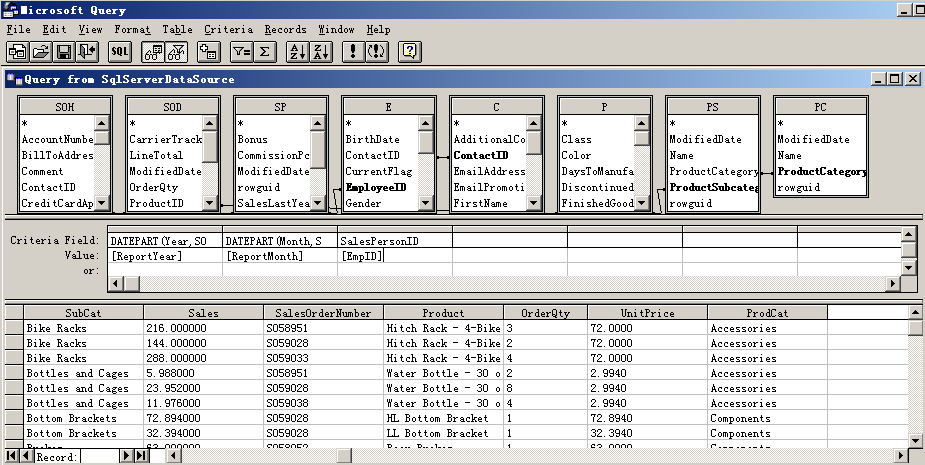
SQL は次のとおりです。
SQL
SELECT C.FirstName + ' ' + C.LastName AS Employee,
DATEPART(Month, SOH.OrderDate) AS OrderMonthNum,
PS.Name AS SubCat,
SUM(SOD.LineTotal) AS Sales,
SOH.SalesOrderNumber,
P.Name AS Product,
SUM(SOD.OrderQty) AS OrderQty,
SOD.UnitPrice,
PC.Name AS ProdCat
FROM Sales.SalesOrderHeader SOH ,
Sales.SalesOrderDetail SOD ,
Sales.SalesPerson SP,
HumanResources.Employee E,
Person.Contact C,
Production.Product P,
Production.ProductSubcategory PS ,
Production.ProductCategory PC
where SOH.SalesOrderID = SOD.SalesOrderID
and SOH.SalesPersonID = SP.SalesPersonID
and SP.SalesPersonID = E.EmployeeID
and E.ContactID = C.ContactID
and SOD.ProductID = P.ProductID
and P.ProductSubcategoryID = PS.ProductSubcategoryID
and PS.ProductCategoryID = PC.ProductCategoryID
and (DATEPART(Year, SOH.OrderDate) = ?)
AND (DATEPART(Month, SOH.OrderDate) = ?)
AND (SOH.SalesPersonID =?)
GROUP BY C.FirstName + ' ' + C.LastName,
DATEPART(Month, SOH.OrderDate), SOH.SalesOrderNumber,
P.Name, PS.Name, SOD.UnitPrice, PC.Name
クエリには、ReportYear、ReportMonth、および EmpID の 3 つのパラメーターがあります。
- Microsoftからお問い合わせファイルメニュー、選択Aspose.Cells.Report.Designerに戻る.
レポート デザイナーに戻る
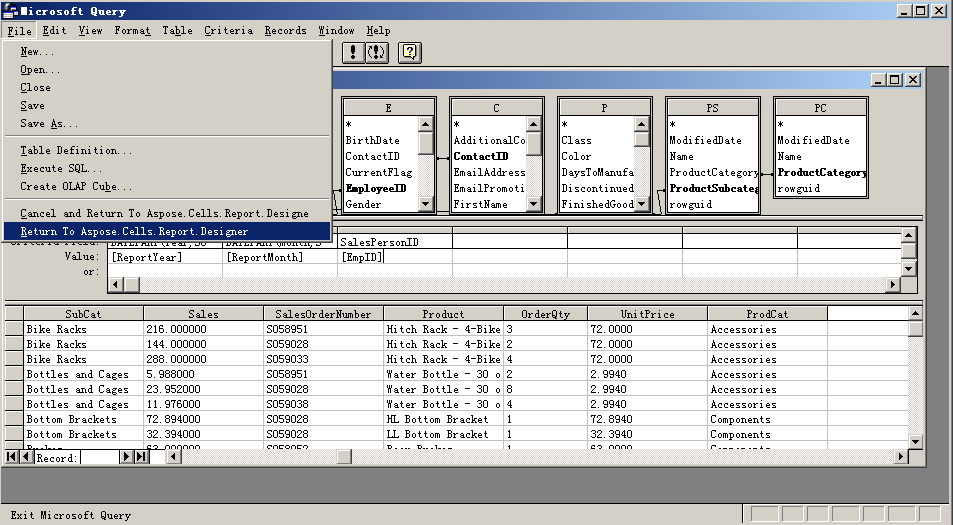
上記で作成したデータ ソースとクエリがダイアログ ボックスに一覧表示されます。
-
データ ソースをクリックします。SQLサーバー詳細情報を表示します。
新しいデータ ソース
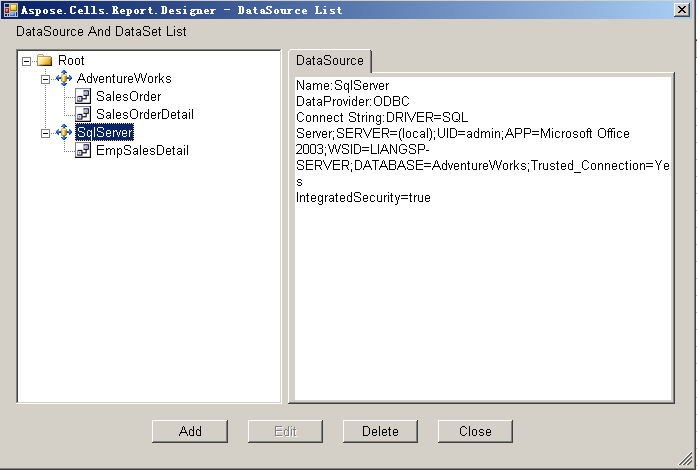
- EmpSalesDetails クエリをクリックして、その詳細情報を表示します。
SQL タブをクリックして、クエリの SQL を表示します。
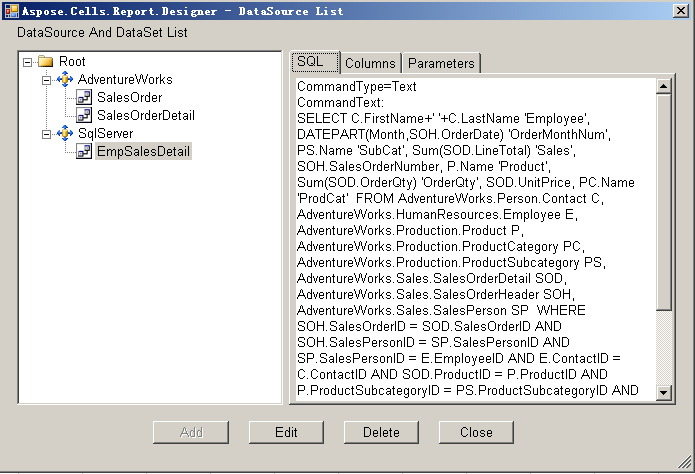
[列] タブをクリックして、クエリの列を表示します。
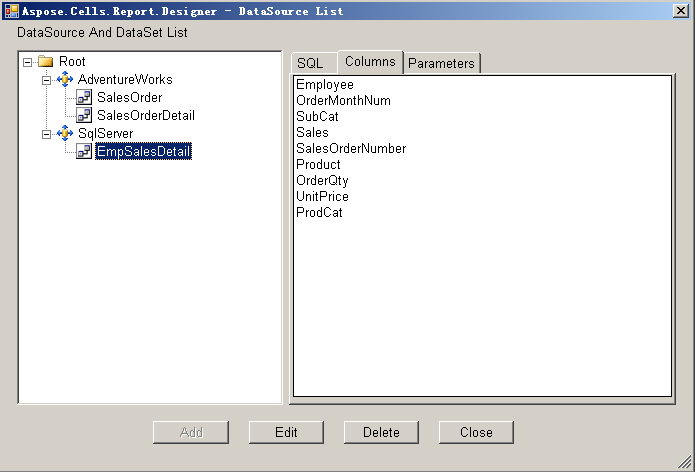
[パラメーター] タブをクリックして、クエリのパラメーターを表示します。